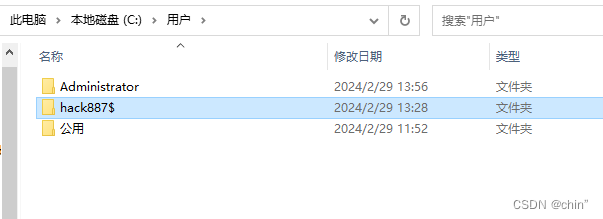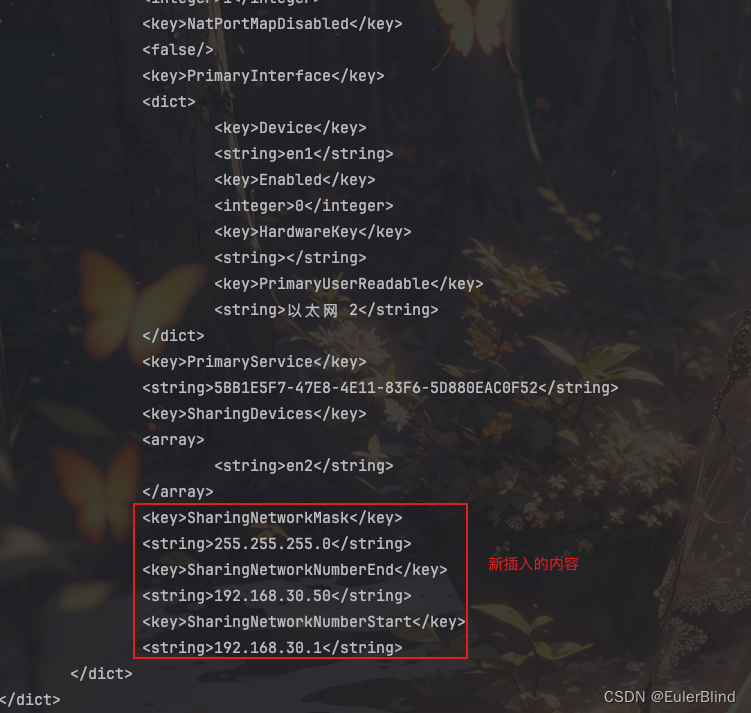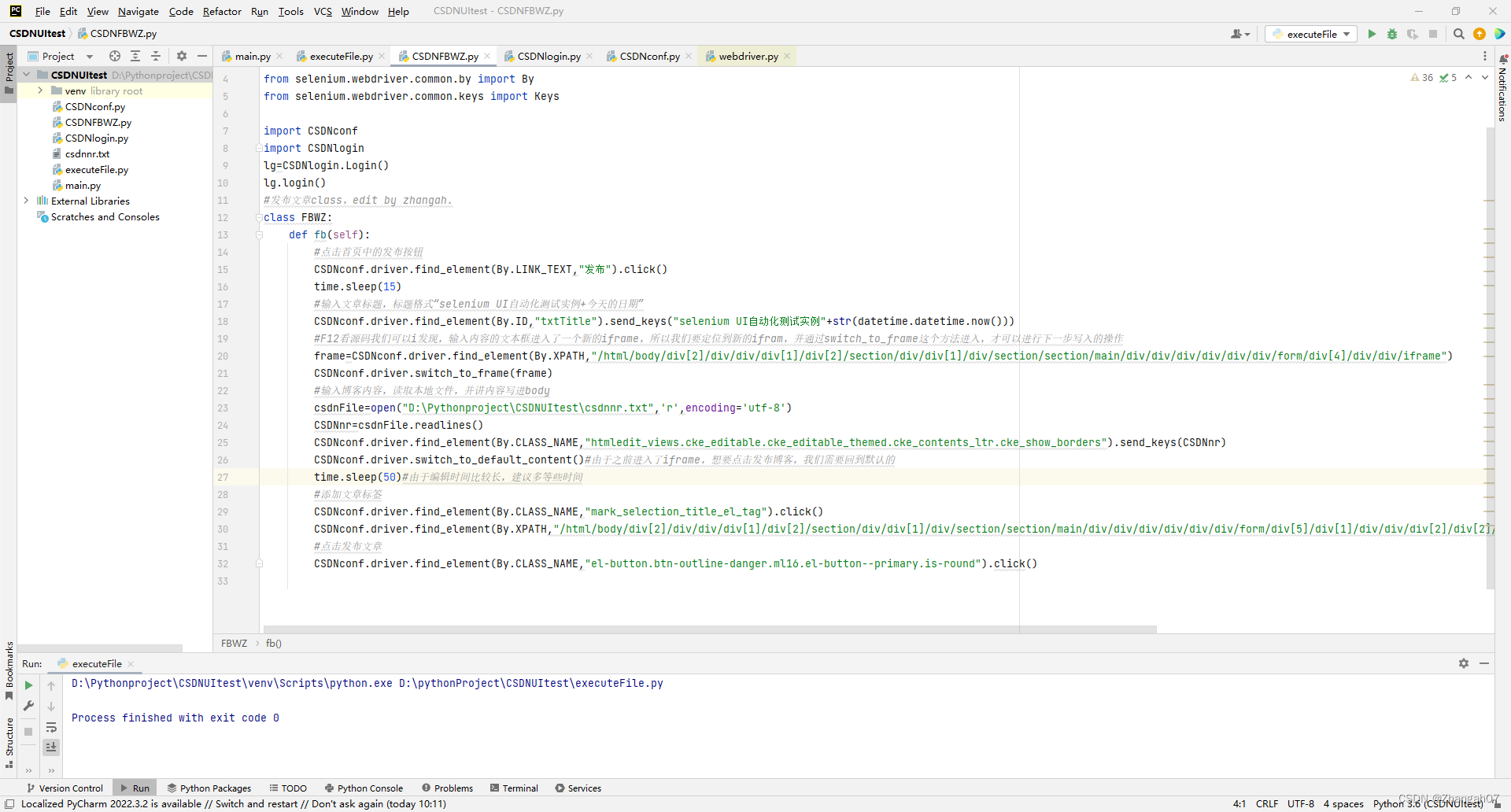一、 Anaconda3 2024版下载
1.下载:Free Download | Anaconda
2.等待
解释:默认选择等等下载 ,时间可能数分钟
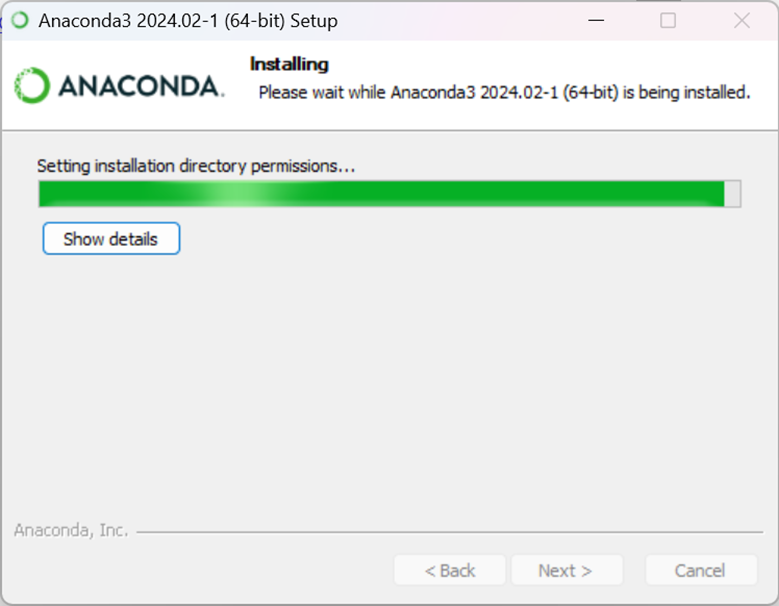
3.安装
解释:打开刚刚下载的Anaconda Navigator,并如图安装低版本,高版本会直接报错

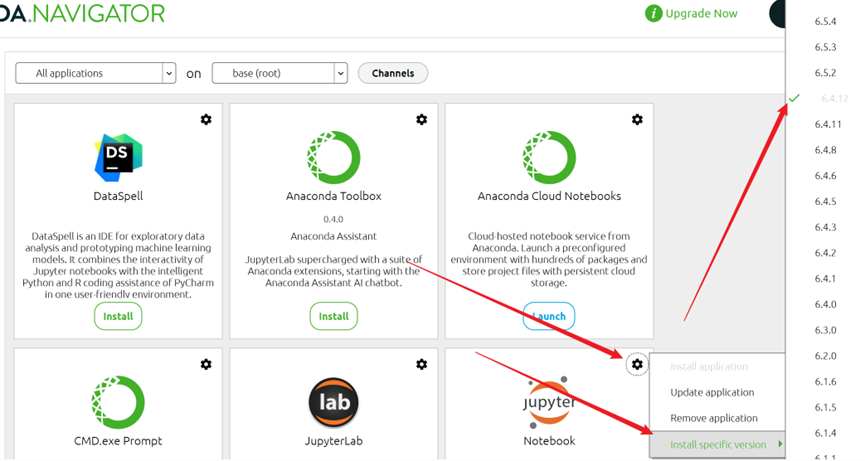
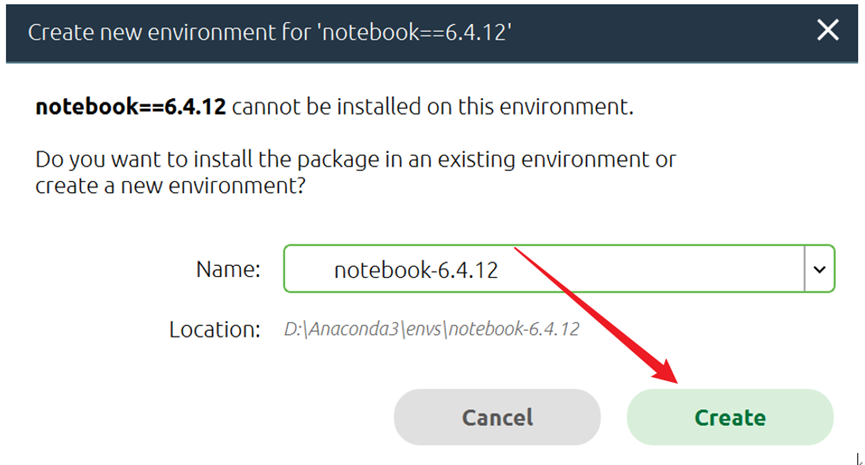
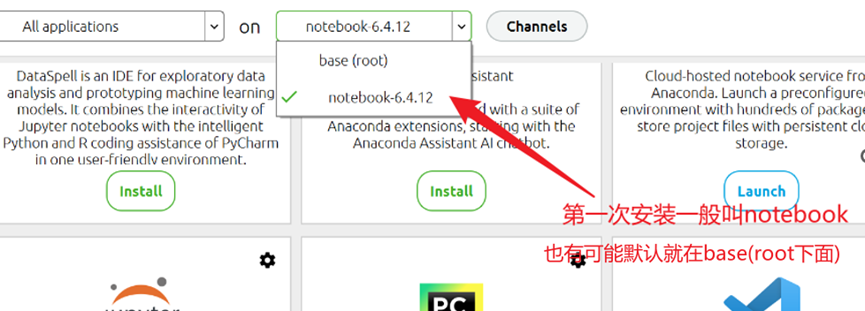
4. 配置代码补全
解释:执行到这部普通的jupyter notebook基本已经安装完成,可以正常使用,只是没有代码补全,下面重点是配置插件
4.1. 打开命令行
解释:Anaconda Powershell Prompt必须要是Powershell否则后续会遇到权限问题,同时打开的时候需要按右键以管理员权限打开,如果右键打不开就不用以管理员权限打开了;按右键以管理员权限打开,如果右键打不开就不用以管理员权限打开了;按右键以管理员权限打开,如果右键打不开就不用以管理员权限打开了;打开后win11窗口大概如下
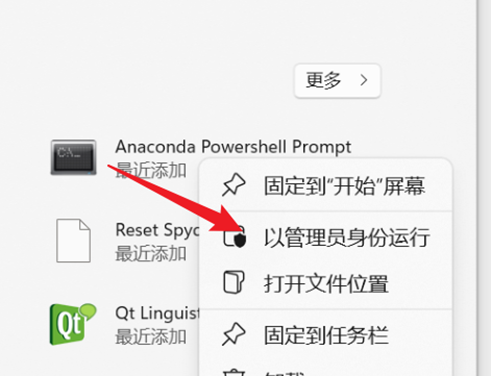
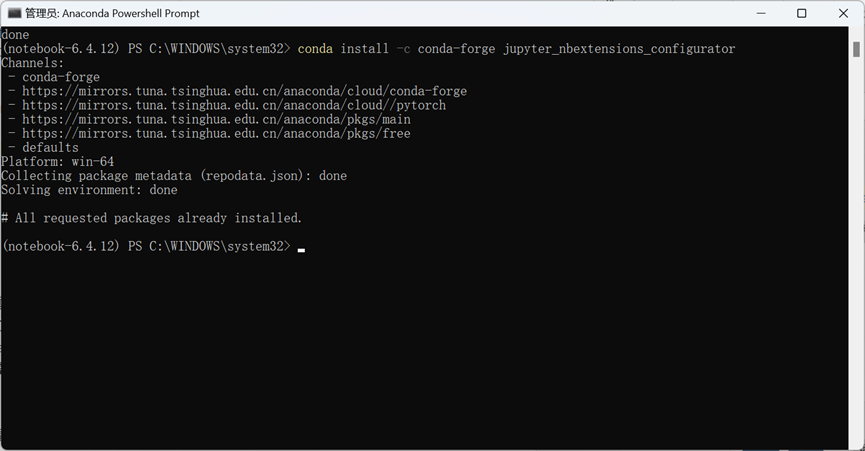
4.2.配置国内源
解释:打开Anaconda Promt准备进入下载插件环境,先进行配置国内源

conda config --add channels https://mirrors.tuna.tsinghua.edu.cn/anaconda/pkgs/free/
conda config --add channels https://mirrors.tuna.tsinghua.edu.cn/anaconda/pkgs/main/
conda config --add channels https://mirrors.tuna.tsinghua.edu.cn/anaconda/cloud//pytorch/
conda config --add channels https://mirrors.tuna.tsinghua.edu.cn/anaconda/cloud/conda-forge/
conda config --set show_channel_urls yes
4.3. 切换虚拟环境
解释:
- 先查看你当前所有的虚拟环境:
conda env list - 切换虚拟环境:
conda activate 你的环境名,切记切换到在anaconda3下载jupyter notebook版本号为6.4.12那个可能就是bash也可能是别的,自己根据自己情况确定(步骤如图)
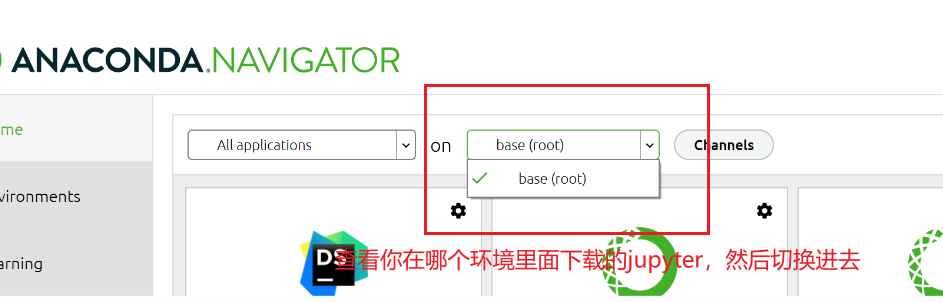
4.4.输入命令
解释:conda install -c conda-forge jupyter_contrib_nbextensions
4.5.尝试打开
解释:插件安装成功尝试打开anaconda3里面的jupyter notebook如下图
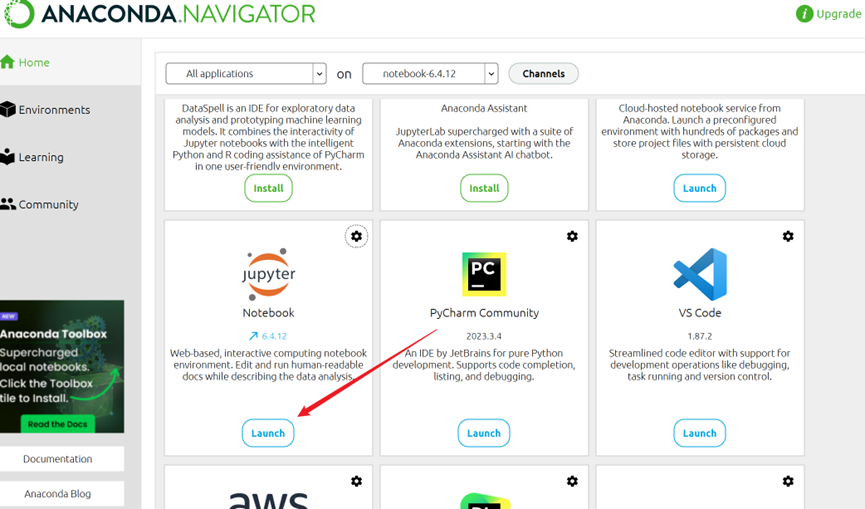
解释:可能会失败,失败处理如下打开C:\ProgramData\Microsoft\Windows\Start Menu\Programs\Anaconda3 (64-bit)找到Jupyter Notebook (notebook-6.4.12)打开可能只弹出窗口如下,自己copy网址打开即可
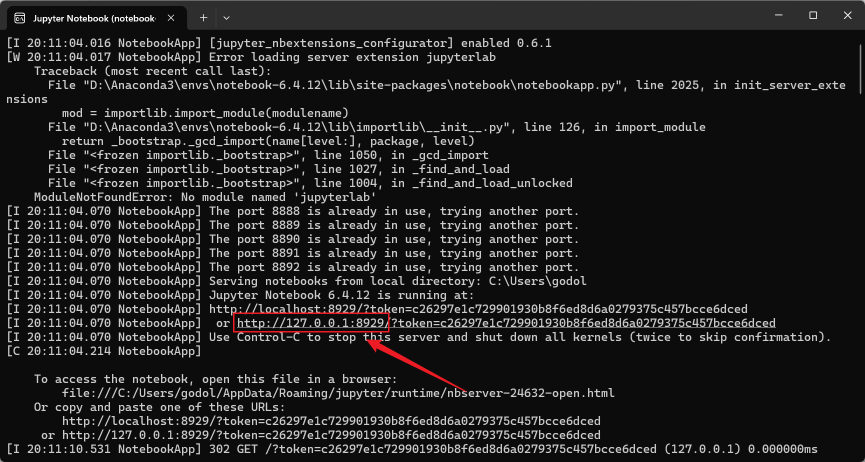
4.6.配置插件
解释:打开显示的页面按如下操作
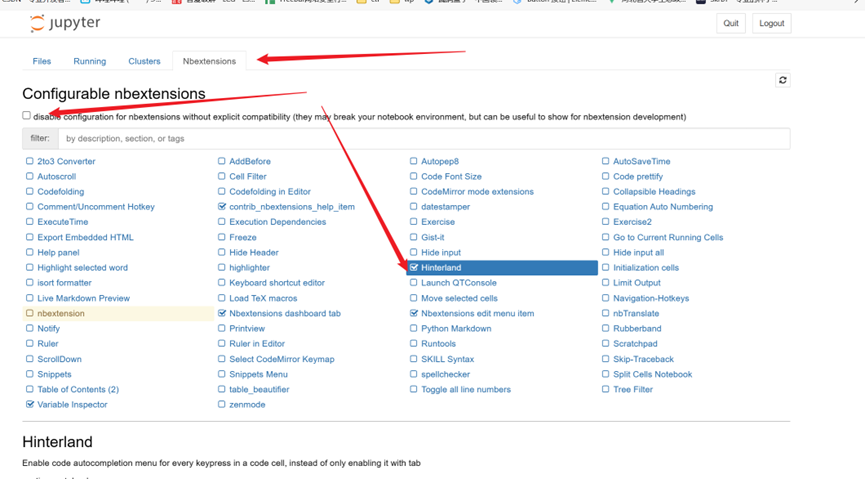
5. 配置工作目录
解释:至此anaconda3里面的jupyter notebook里面的代码自动补全功能完美安装成功,下面的操作只是为了修改工作目录方便我们使用
5.1. 查看当前工作目录
解释:输入jupyter notebook --generate-config查看其是否为自己想要保存python文件的目录

5.2. 打开配置文件
解释:位置在C\Users\你的用户名\.jupyater\jupyter_notebook_config.py,打开后Ctrl-F输入:NotebookApp.notebook_dir找到对应位置,更改为c.NotebookApp.notebook_dir="D:\Programming Source Code\Aancanda3"具体位置请自定义,请注意把#号去掉
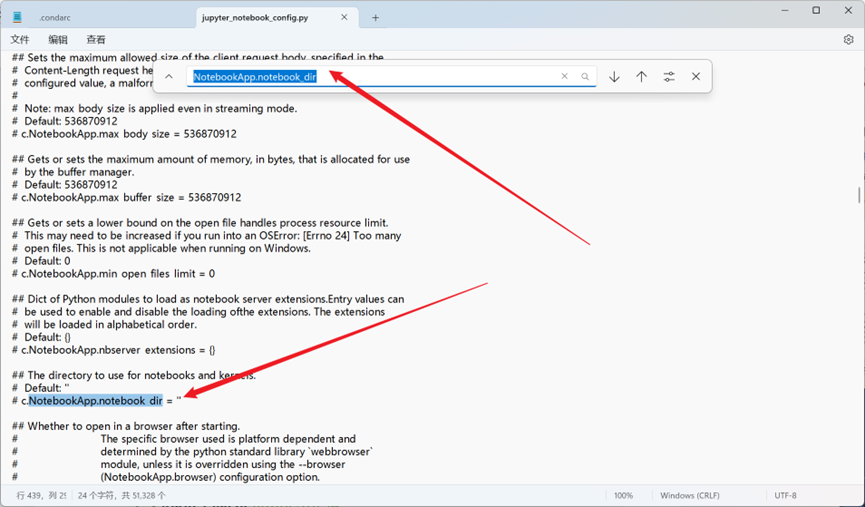
5.3.最重要一步
解释::点击Jupyter Notebook快捷方式,右键->属性->目标,删掉最后的"%USERPROFILE%",点击“应用”
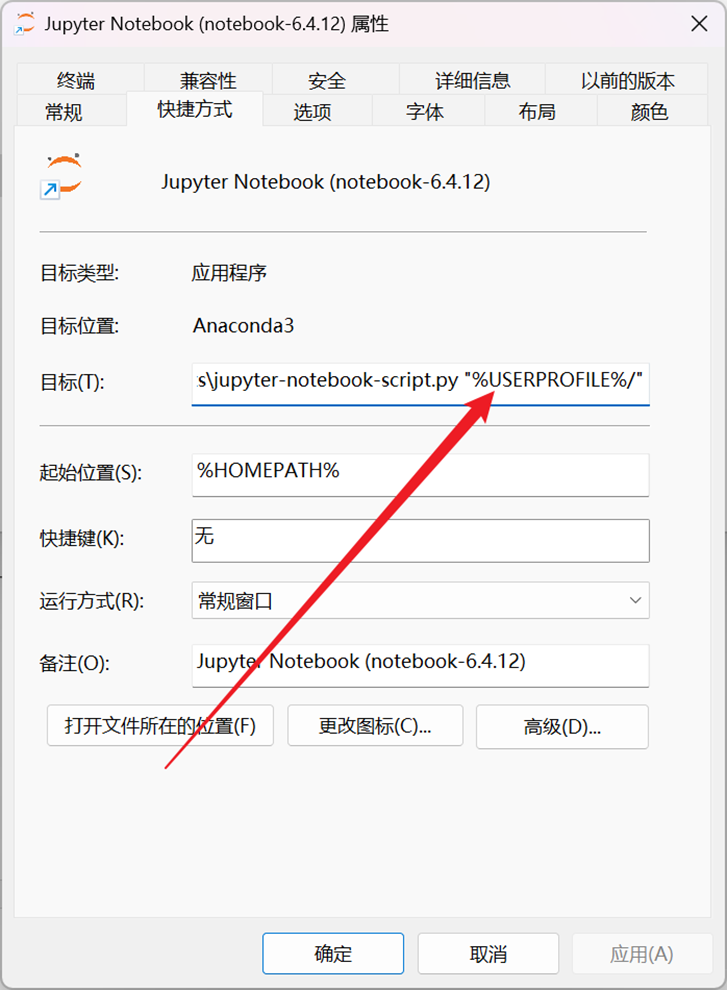
二、 Conda管理命令
1. 查看当前有几个虚拟配置环境
解释:conda env list(与下图一样)
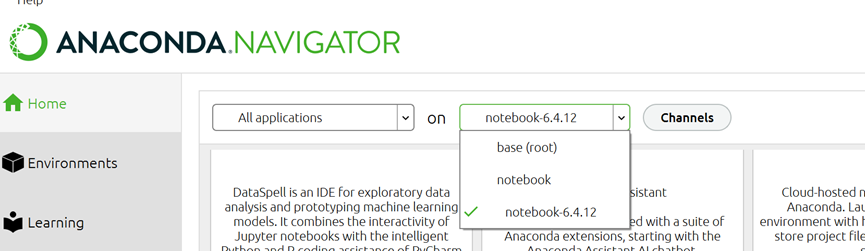
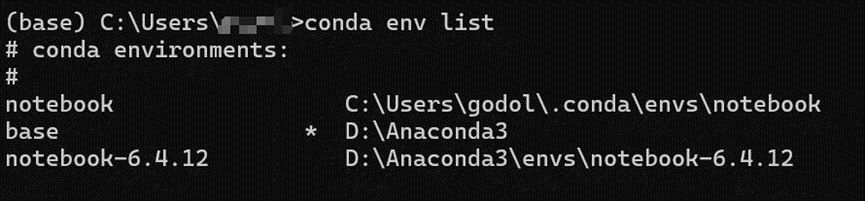
2. 删除虚拟环境
解释:conda remove --name 虚拟环境名 --all(需要右键进入管理员权限)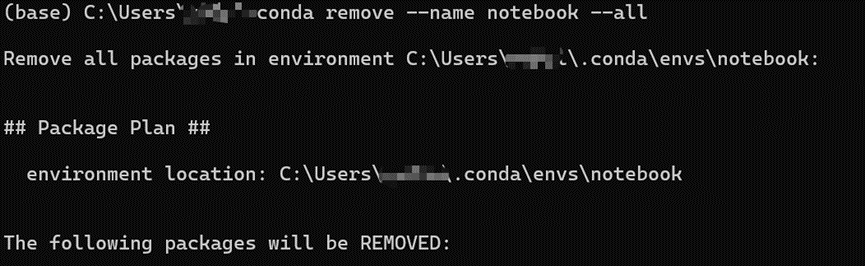
3. 切换虚拟环境
解释:conda activate 环境名
4. 配置国内源提高下载速度
解释:直接在Anaconda Promt命令行复制下面的内容,然后回车输入

conda config --add channels https://mirrors.tuna.tsinghua.edu.cn/anaconda/pkgs/free/
conda config --add channels https://mirrors.tuna.tsinghua.edu.cn/anaconda/pkgs/main/
conda config --add channels https://mirrors.tuna.tsinghua.edu.cn/anaconda/cloud//pytorch/
conda config --add channels https://mirrors.tuna.tsinghua.edu.cn/anaconda/cloud/conda-forge/
conda config --set show_channel_urls yes